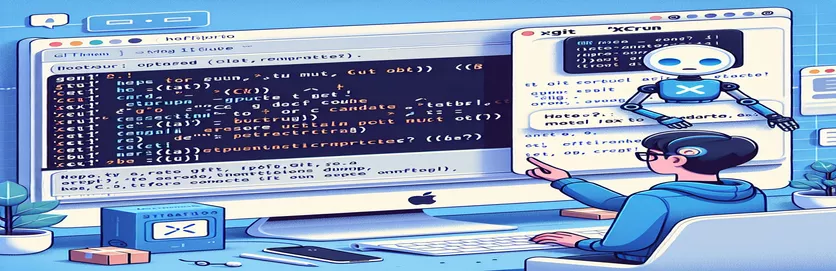Reparation af kommandolinjeværktøjer efter macOS-opdatering
Opdatering til den seneste macOS-version medfører ofte en række uventede problemer, især for udviklere. Efter en rutinemæssig genstart eller opdatering kan værktøjer som Git holde op med at virke, og præsentere fejl, der kan hindre din arbejdsgang.
En sådan almindelig fejl er "xcrun: fejl: ugyldig aktiv udviklersti." Denne artikel vil guide dig gennem trinene for at løse dette problem og få dine Git- og kommandolinjeværktøjer tilbage op og køre problemfrit.
| Kommando | Beskrivelse |
|---|---|
| sudo rm -rf /Library/Developer/CommandLineTools | Fjerner den eksisterende CommandLineTools-mappe for at sikre en ren installation. |
| sudo xcode-select --install | Starter installationen af Xcode Command Line Tools. |
| xcode-select --reset | Nulstiller Xcodes sti til standardplaceringen for kommandolinjeværktøjer. |
| sudo xcode-select --switch /Applications/Xcode.app/Contents/Developer | Skifter stien til Xcode-udviklerbiblioteket. |
| xcodebuild -runFirstLaunch | Kører indledende opsætningsopgaver for Xcode efter installation eller opdatering. |
| git --version | Bekræfter installationen af Git og viser den aktuelt installerede version. |
| brew doctor | Kontrollerer systemet for potentielle problemer med Homebrew opsætning og konfiguration. |
Forståelse af opløsningsscripts
De medfølgende scripts er designet til at løse problemet med, at Git ikke fungerer efter en macOS-opdatering på grund af en ugyldig aktiv udviklersti. Den primære årsag til denne fejl er, at Xcode-kommandolinjeværktøjerne enten mangler eller er forkert konfigureret. Det første script bruger flere kritiske kommandoer til at løse dette. Det sudo rm -rf /Library/Developer/CommandLineTools kommando fjerner den aktuelle mappe med kommandolinjeværktøjer for at sikre, at eventuelle korrupte eller forældede filer slettes. Efter dette er sudo xcode-select --install kommando geninstallerer kommandolinjeværktøjerne. Dette er vigtigt for at gendanne de nødvendige værktøjer til Git og andre kommandolinjeoperationer.
Efter geninstallation vil xcode-select --reset kommando bruges til at nulstille stien til kommandolinjeværktøjerne, hvilket sikrer, at systemet bruger den korrekte mappe. Kommandoen sudo xcode-select --switch /Applications/Xcode.app/Contents/Developer skifter den aktive udviklermappe til den korrekte placering af Xcode. Derudover xcodebuild -runFirstLaunch udføres for at køre indledende opsætningsopgaver for Xcode, hvilket kan være nødvendigt efter en opdatering eller ny installation. Til sidst bekræftes installationen med git --version sikrer, at Git er korrekt installeret og funktionelt. Disse trin sikrer tilsammen, at udviklingsmiljøet er korrekt konfigureret og operationelt.
Løsning af xcrun-stiproblemer i macOS
Brug af terminalkommandoer til at rette stifejl
sudo rm -rf /Library/Developer/CommandLineToolssudo xcode-select --installxcode-select --resetsudo xcode-select --switch /Applications/Xcode.app/Contents/Developerxcodebuild -runFirstLaunchgit --versionbrew updatebrew doctorecho "Developer tools reset completed successfully."exit
Automatisering af rettelsen med et Shell-script
Bash Script til at automatisere kommandoudførelse
#!/bin/bash# Script to fix xcrun path issuesecho "Removing old CommandLineTools..."sudo rm -rf /Library/Developer/CommandLineToolsecho "Installing CommandLineTools..."sudo xcode-select --installecho "Resetting xcode-select..."xcode-select --resetsudo xcode-select --switch /Applications/Xcode.app/Contents/Developerxcodebuild -runFirstLaunchecho "Verifying Git installation..."git --versionecho "Fix complete!"exit 0
Python-script til at løse problemer med xcrun-stien
Brug af Pythons OS og underprocesmoduler
import osimport subprocessdef fix_xcrun_issue():print("Removing old CommandLineTools...")subprocess.run(["sudo", "rm", "-rf", "/Library/Developer/CommandLineTools"])print("Installing CommandLineTools...")subprocess.run(["sudo", "xcode-select", "--install"])print("Resetting xcode-select...")subprocess.run(["xcode-select", "--reset"])subprocess.run(["sudo", "xcode-select", "--switch", "/Applications/Xcode.app/Contents/Developer"])subprocess.run(["xcodebuild", "-runFirstLaunch"])print("Verifying Git installation...")subprocess.run(["git", "--version"])print("Fix complete!")if __name__ == "__main__":fix_xcrun_issue()
Sikring af kompatibilitet og vedligeholdelse af Xcode-værktøjer
Et afgørende aspekt ved at opretholde et funktionelt udviklingsmiljø på macOS er at sikre, at Xcode Command Line Tools er kompatible med de seneste systemopdateringer. macOS-opdateringer kan ofte forstyrre de stier og konfigurationer, der er nødvendige for, at disse værktøjer kan fungere korrekt, hvilket fører til fejl som den diskuterede. Udover at løse umiddelbare problemer, er det vigtigt at holde dine værktøjer opdateret regelmæssigt. Ved brug af brew update og brew upgrade hjælper med at vedligeholde opdaterede pakker, der ofte er afhængigheder for dine udviklingsprojekter.
Derudover kontrollere sundheden for din Homebrew installation med brew doctor kan forebyggende identificere problemer, der kan opstå på grund af forældede eller modstridende filer. En anden nyttig kommando er sudo softwareupdate -i -a, som sikrer, at alle softwareopdateringer, inklusive dem til Xcode, er installeret. Denne proaktive tilgang hjælper med at mindske risikoen for pludselige fejl i dit udviklingsmiljø. Regelmæssig vedligeholdelse af disse værktøjer sikrer jævnere opdateringer og mindre nedetid på grund af konfigurationsproblemer.
Almindelige spørgsmål om at rette Git efter macOS-opdateringer
- Hvorfor holder Git op med at fungere efter en macOS-opdatering?
- macOS-opdateringer kan ændre eller fjerne stier til Xcode Command Line Tools, hvilket får Git til at miste sine afhængigheder.
- Hvordan kan jeg forhindre Git-problemer efter opdateringer?
- Opdater regelmæssigt dine kommandolinjeværktøjer og kontroller for eventuelle nødvendige omkonfigurationer efter opdatering ved hjælp af xcode-select kommandoer.
- Hvad er xcode-select --install?
- Denne kommando installerer Xcode Command Line Tools, som er nødvendige for Git og andre udviklingsaktiviteter.
- Hvad gør xcode-select --reset gøre?
- Det nulstiller stien til standardplaceringen for kommandolinjeværktøjer, hvilket sikrer, at systemet bruger den korrekte mappe.
- Hvorfor skal jeg bruge sudo i disse kommandoer?
- Ved brug af sudo giver de nødvendige administrative rettigheder til at ændre systemmapper og installere værktøjer.
- Hvordan kan jeg verificere min Git-installation?
- Brug git --version for at kontrollere, om Git er installeret, og for at se den aktuelle version.
- Hvad skal jeg gøre, hvis jeg stadig støder på problemer efter disse trin?
- Se efter specifikke fejlmeddelelser, og søg efter relaterede rettelser, eller overvej at geninstallere Xcode helt.
- Hvad er brew doctor?
- Denne kommando tjekker for potentielle problemer med din Homebrew-opsætning, og hjælper med at identificere og løse problemer med installerede pakker.
- Hvorfor er det vigtigt at holde Homebrew opdateret?
- At holde Homebrew opdateret sikrer, at alle pakker og afhængigheder er aktuelle, hvilket reducerer sandsynligheden for kompatibilitetsproblemer.
Afslutning af rettelsen til Git- og Xcode-værktøjer
Det er afgørende at sikre, at dine Xcode-kommandolinjeværktøjer er korrekt installeret og konfigureret efter en macOS-opdatering. Ved at følge trinene for at fjerne gamle værktøjer, geninstallere dem og nulstille deres stier, kan du løse det almindelige problem med, at Git ikke fungerer på grund af en ugyldig aktiv udviklersti. Regelmæssige opdateringer og kontroller kan hjælpe med at opretholde et stabilt udviklingsmiljø og forhindre, at sådanne problemer forstyrrer din arbejdsgang.